DNS SERVER
Pengertian DNS
Domain Name System (DNS) adalah Distribute Database System yang digunakan untuk pencarian nama komputer (name resolution) di rangkaian yang menggunakan TCP/IP. DNS merupakan sebuah aplikasi service yang biasa digunakan di internet seperti web browser atau e-mail yang menerjemahkan sebuah domain ke IP address.
Kelebihan DNS
1. Mudah, DNS sangat mudah kerana user tidak lagi disusahkan untuk mengingat IP address sebuah komputer, cukup host name.
2. Konsisten, IP address sebuah komputer boleh berubah, tapi host name tidak boleh berubah.
3. Simple, DNS server mudah untuk dikonfigurasikan (bagi admin).
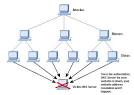
Fungsi DNS
Fungsi dari DNS adalah menerjemahkan nama komputer ke IP address (memetakan nama komputer menjadi IP address).
Kekurangan DNS
1. User tidak dapat menggunakan nama banyak untuk mencari nama domain baik di internet maupun di intranet.
Posted by hisham at 8:20 AM 0 comments
HOSTING
Hosting adalah jasa layanan internet yang menyediakan sumber daya server-server untuk disewakan sehingga memungkinkan organisasi atau individu menempatkan informasi di internet berupa HTTP, FTP, EMAIL atau DNS
Server hosting terdiri dari gabungan server-server atau sebuah server yang terhubung dengan jaringan internet berkecepatan tinggi.
Ada beberapa jenis layanan hosting yaitu shared hosting, VPS atau Virtual Dedicated Server, dedicated server, colocation server.
Shared Hosting adalah menggunakan server hosting bersama sama dengan pengguna lain satu server dipergunakan oleh lebih dari satu nama domain.
VPS, Virtual Private Server, atau juga dikenal sebagai Virtual Dedicated Server merupakan proses virtualisasi dari lingkungan software sistem operasi yang dipergunakan oleh server. Karena lingkungan ini merupakan lingkungan virtual, hal tersebut memungkinkan untuk menginstall sistem operasi yang dapat berjalan diatas sistem operasi lain.
Dedicated Server adalah penggunaan server yang dikhususkan untuk aplikasi yang lebih besar dan tidak bisa dioperasikan dalam shared hosting atau virtual dedicated server. Dalam hal ini, penyediaan server ditanggung oleh perusahaan hosting yang biasanya bekerja sama dengan vendor.
Colocation Server adalah layanan penyewaan tempat untuk meletakkan server yang dipergunakan untuk hosting. Server disediakan oleh pelanggan yang biasanya bekerja sama dengan vendor.
SERVER
Server adalah sebuah sistem komputer yang menyediakan jenis layanan tertentu dalam sebuah jaringan komputer. Server didukung dengan prosesor yang bersifat scalable dan RAM yang besar, juga dilengkapi dengan sistem operasi khusus, yang disebut sebagai sistem operasi jaringan atau network operating system. Server juga menjalankan perangkat lunak administratif yang mengontrol akses terhadap jaringan dan sumber daya yang terdapat di dalamnya, seperti halnya berkas atau alat pencetak (printer), dan memberikan akses kepada workstation anggota jaringan.
Umumnya, di atas sistem operasi server terdapat aplikasi-aplikasi yang menggunakan arsitektur klien/server. Contoh dari aplikasi ini adalah DHCP Server, Mail Server, HTTP Server, FTP Server, DNS Server dan lain sebagainya. Setiap sistem operasi server umumnya membundel layanan-layanan tersebut atau layanan tersebut juga dapat diperoleh dari pihak ketiga. Setiap layanan tersebut akan merespons terhadap request dari klien. Sebagai contoh, klien DHCP akan memberikan request kepada server yang menjalankan server DHCP; ketika sebuah klien membutuhkan alamat IP, klien akan memberikan perintah/request kepada server, dengan bahasa yang dipahami oleh server DHCP, yakni protokol DHCP itu sendiri.
Contoh sistem operasi server adalah Windows NT 3.51, dan dilanjutkan dengan Windows NT 4.0. Saat ini sistem yang cukup populer adalah Windows 2000 Server dan Windows Server 2003, kemudian Sun Solaris, Unix, dan GNU/Linux.
Server biasanya terhubung dengan client dengan kabel UTP dan sebuah Network Card. Kartu jaringan ini biasanya berupa kartu PCI atau ISA.
Fungsi server sangat banyak, misalnya untuk situs internet, ilmu pengetahuan, atau sekedar penyimpanan data. Namun yang paling umum adalah untuk mengkoneksikan komputer client ke Internet.
INTERNET
Secara harfiah, internet (kependekan daripada perkataan ‘inter-network’) ialah rangkaian komputer yang berhubung menerusi beberapa rangkaian. Manakala Internet (huruf ‘I’ besar) ialah sistem komputer umum, yang berhubung secara global dan menggunakan TCP/IP sebagai protokol pertukaran paket (packet switching communication protocol). Rangkaian internet yang terbesar dinamakan Internet. Cara menghubungkan rangkaian dengan kaedah ini dinamakan internetworking.
DOMAIN NAME SYSTEM
DNS (Domain Name System, bahasa Indonesia: Sistem Penamaan Domain) adalah sebuah sistem yang menyimpan informasi tentang nama host maupun nama domain dalam bentuk basis data tersebar (distributed database) di dalam jaringan komputer, misalkan: Internet. DNS menyediakan alamat IP untuk setiap nama host dan mendata setiap server transmisi surat (mail exchange server) yang menerima surat elektronik (email) untuk setiap domain.
DNS menyediakan servis yang cukup penting untuk Internet, bilamana perangkat keras komputer dan jaringan bekerja dengan alamat IP untuk mengerjakan tugas seperti pengalamatan dan penjaluran (routing), manusia pada umumnya lebih memilih untuk menggunakan nama host dan nama domain, contohnya adalah penunjukan sumber universal (URL) dan alamat e-mail. DNS menghubungkan kebutuhan ini.
VIRTUAL PRIVATE SERVER
Virtual Private Server (VPS), juga dikenal dengan Virtual Dedicated Server (VDS) atau Virtual Server adalah teknologi server side tentang operating system dan software yang memungkinkan sebuah mesin dengan kapasitas besar di bagi ke beberapa virtual mesin. Tiap virtual mesin ini melayani operating system dan software secara independen dan dengan konfigurasi yang cepat.
Hypertext Transfer Protocol
HTTP (HyperText Transfer Protocol) adalah protokol yang dipergunakan untuk mentransfer dokumen dalam World Wide Web (WWW). Protokol ini adalah protokol ringan, tidak berstatus dan generik yang dapat dipergunakan berbagai macam tipe dokumen.
Pengembangan HTTP dikoordinasi oleh Konsorsium World Wide Web (W3C) dan grup bekerja Internet Engineering Task Force (IETF), bekerja dalam publikasi satu seri RFC, yang paling terkenal RFC 2616, yang menjelaskan HTTP/1.1, versi HTTP yang digunakan umum sekarang ini.
HTTP adalah sebuah protokol meminta/menjawab antara client dan server. Sebuh client HTTP seperti web browser, biasanya memulai permintaan dengan membuat hubungan TCP/IP ke port tertentu di tuan rumah yang jauh (biasanya port 80). Sebuah server HTTP yang mendengarkan di port tersebut menunggu client mengirim kode permintaan (request), seperti “GET / HTTP/1.1″ (yang akan meminta halaman yang sudah ditentukan), diikuti dengan pesan MIME yang memiliki beberapa informasi kode kepala yang menjelaskan aspek dari permintaan tersebut, diikut dengan badan dari data tertentu. Beberapa kepala (header) juga bebas ditulis atau tidak, sementara lainnya (seperti tuan rumah) diperlukan oleh protokol HTTP/1.1. Begitu menerima kode permintaan (dan pesan, bila ada), server mengirim kembali kode jawaban, seperti “200 OK”, dan sebuah pesan yang diminta, atau sebuah pesan error atau pesan lainnya.
FTP (FILE TRANSFER PROTOCOL)
FTP (singkatan nama bagi File Transfer Protocol) adalah sebuah protokol Internet yang berjalan di dalam lapisan aplikasi yang merupakan standard untuk memindahkan fail dari satu komputer ke komputer yang lain.
FTP merupakan salah satu protokol Internet yang paling awal dikembangkan, dan masih digunakan hingga saat ini untuk melakukan memuat turun (download) dan menaik muat (upload) fail-fail komputer antara klien FTP dan server FTP. Sebuah Klien FTP merupakan aplikasi yang dapat mengeluarkan perintah-perintah FTP ke sebuah server FTP, sementara server FTP adalah sebuah Windows Service atau daemon yang berjalan di atas sebuah komputer yang merespons perintah-perintah dari sebuah klien FTP. Perintah-perintah FTP dapat digunakan untuk mengubah direktori, mengubah modus transfer antara binari dan ASCII, memuatturun fail komputer ke server FTP, serta memuat naik dari server FTP.
Posted by hisham at 8:14 AM 0 comments
Pengertian DNS
Pengertian DNS
DNS adalah kependekan dari Domain Name System (banyak juga sumber yg menyebut Domain Name Services dan Domain Name Server, tapi yang jelas meng-identifikasikan hal yang sama) yaitu suatu metode pemberian nama komputer sebagai pengganti IP address secara terdistribusi, dimana pengelolaan secara lokal terhadap suatu data akan segera diteruskan ke seluruh jaringan (internet) dengan menggunakan skema client-server. Suatu program yang dinamakan “nameserver” mengandung semua segmen informasi dari database dan juga merupakan resolver bagi client-client yang berhubungan ataupun menggunakannya.
DNS bekerja dengan konsep Klien-Server yaitu sebuah komputer yang menjalankan fungsi Server di sebut “DNS Server atau nameserver” dan komputer lain yang meminta penerjemhan dari hostname ke IP address di sebut “Klien DNS”
Struktur hierarki dari database DNS mirip dengan struktur hierarki direktori di sistem operasi Linux. Seluruh database digambarkan sebagai sebuah struktur terbalik dari sebuah pohon (tree) dimana pada puncaknya disebut dengan root node. Pada setiap node dalam tree tersebut mempunyai keterangan (label) misalnya, .org, .com, .edu, .net, .id dan lain-lainnya, yang relatif rerhadap puncaknya (parent).Ini bisa diibaratkan dengan relative pathname pada sistem file LinuxX,seperti direktori bin, usr, var, etc dan lain sebagainya. Pada puncak root node dalam sebuah sistem DNS dinotasikan dengan “.” atau “/” pada sistem file Linux.
Pada setiap node juga merupakan root dari subtree, atau pada sistem file Linux merupakan root direktori dari sebuah direktori. Hal ini pada sistem DNS disebut dengan nama domain. Pada tiap domain juga memungkinkan nama subtree dan bisa berbeda pula, hal ini disebut subdomain atau subdirektori pada sistem file Linux. Pada bagian subdomainjuga memungkinkan adanya subtree lagi yang bisa dikelola oleh organisasi yang berbeda dengan domain utamanya.
Pengelolaan DNS ini biasanya menggunakan Server terpusat yang di sebut Server DNS atau nameserver yang memiliki wewenang mengelola beberapa nama domain dan mengacu ke beberapa domain lain-nya juga yang di kelola oelh server DNS lain.
Ketika komputer klien meminta informasi IP address suatu hostname ke DNS serve/nameserver (biasanya lewat port 53), kemudian DNS server mencoba menerjemahkan berdasarkan Library Resolver-nya, apakah hosting yang di tanyakan merupakan nama Domain yang di kelola nameserver ini atau nameserver ini akan memberi jawaban berdasarkan chace dari data yang pernah di tanyakan sebelumnya dan berhasil di jawab, Jika nameserver belum memiliki jawaban dalam chace-nya maka nameserver akan melakukan proses recursive resolution, yaitu akan bertanya mulai dari root untuk meminta referensi nameserver yang manakah yang merupakan pengelola domain (authoritative nameserver) tersebut, sampai menhubungi authoritative nameserver untuk menentukan berapakan IP address dari hostname yang di tanyakan tersebut. Proses yang sama juga akan di lakukan untuk kebalikannya yaitu klien menanyakan hostname dari suatu IP address.
[Continue reading...]
Pengertian DNS
Domain Name System (DNS) adalah Distribute Database System yang digunakan untuk pencarian nama komputer (name resolution) di rangkaian yang menggunakan TCP/IP. DNS merupakan sebuah aplikasi service yang biasa digunakan di internet seperti web browser atau e-mail yang menerjemahkan sebuah domain ke IP address.
Kelebihan DNS
1. Mudah, DNS sangat mudah kerana user tidak lagi disusahkan untuk mengingat IP address sebuah komputer, cukup host name.
2. Konsisten, IP address sebuah komputer boleh berubah, tapi host name tidak boleh berubah.
3. Simple, DNS server mudah untuk dikonfigurasikan (bagi admin).
Fungsi DNS
Fungsi dari DNS adalah menerjemahkan nama komputer ke IP address (memetakan nama komputer menjadi IP address).
Kekurangan DNS
1. User tidak dapat menggunakan nama banyak untuk mencari nama domain baik di internet maupun di intranet.
Posted by hisham at 8:20 AM 0 comments
HOSTING
Hosting adalah jasa layanan internet yang menyediakan sumber daya server-server untuk disewakan sehingga memungkinkan organisasi atau individu menempatkan informasi di internet berupa HTTP, FTP, EMAIL atau DNS
Server hosting terdiri dari gabungan server-server atau sebuah server yang terhubung dengan jaringan internet berkecepatan tinggi.
Ada beberapa jenis layanan hosting yaitu shared hosting, VPS atau Virtual Dedicated Server, dedicated server, colocation server.
Shared Hosting adalah menggunakan server hosting bersama sama dengan pengguna lain satu server dipergunakan oleh lebih dari satu nama domain.
VPS, Virtual Private Server, atau juga dikenal sebagai Virtual Dedicated Server merupakan proses virtualisasi dari lingkungan software sistem operasi yang dipergunakan oleh server. Karena lingkungan ini merupakan lingkungan virtual, hal tersebut memungkinkan untuk menginstall sistem operasi yang dapat berjalan diatas sistem operasi lain.
Dedicated Server adalah penggunaan server yang dikhususkan untuk aplikasi yang lebih besar dan tidak bisa dioperasikan dalam shared hosting atau virtual dedicated server. Dalam hal ini, penyediaan server ditanggung oleh perusahaan hosting yang biasanya bekerja sama dengan vendor.
Colocation Server adalah layanan penyewaan tempat untuk meletakkan server yang dipergunakan untuk hosting. Server disediakan oleh pelanggan yang biasanya bekerja sama dengan vendor.
SERVER
Server adalah sebuah sistem komputer yang menyediakan jenis layanan tertentu dalam sebuah jaringan komputer. Server didukung dengan prosesor yang bersifat scalable dan RAM yang besar, juga dilengkapi dengan sistem operasi khusus, yang disebut sebagai sistem operasi jaringan atau network operating system. Server juga menjalankan perangkat lunak administratif yang mengontrol akses terhadap jaringan dan sumber daya yang terdapat di dalamnya, seperti halnya berkas atau alat pencetak (printer), dan memberikan akses kepada workstation anggota jaringan.
Umumnya, di atas sistem operasi server terdapat aplikasi-aplikasi yang menggunakan arsitektur klien/server. Contoh dari aplikasi ini adalah DHCP Server, Mail Server, HTTP Server, FTP Server, DNS Server dan lain sebagainya. Setiap sistem operasi server umumnya membundel layanan-layanan tersebut atau layanan tersebut juga dapat diperoleh dari pihak ketiga. Setiap layanan tersebut akan merespons terhadap request dari klien. Sebagai contoh, klien DHCP akan memberikan request kepada server yang menjalankan server DHCP; ketika sebuah klien membutuhkan alamat IP, klien akan memberikan perintah/request kepada server, dengan bahasa yang dipahami oleh server DHCP, yakni protokol DHCP itu sendiri.
Contoh sistem operasi server adalah Windows NT 3.51, dan dilanjutkan dengan Windows NT 4.0. Saat ini sistem yang cukup populer adalah Windows 2000 Server dan Windows Server 2003, kemudian Sun Solaris, Unix, dan GNU/Linux.
Server biasanya terhubung dengan client dengan kabel UTP dan sebuah Network Card. Kartu jaringan ini biasanya berupa kartu PCI atau ISA.
Fungsi server sangat banyak, misalnya untuk situs internet, ilmu pengetahuan, atau sekedar penyimpanan data. Namun yang paling umum adalah untuk mengkoneksikan komputer client ke Internet.
INTERNET
Secara harfiah, internet (kependekan daripada perkataan ‘inter-network’) ialah rangkaian komputer yang berhubung menerusi beberapa rangkaian. Manakala Internet (huruf ‘I’ besar) ialah sistem komputer umum, yang berhubung secara global dan menggunakan TCP/IP sebagai protokol pertukaran paket (packet switching communication protocol). Rangkaian internet yang terbesar dinamakan Internet. Cara menghubungkan rangkaian dengan kaedah ini dinamakan internetworking.
DOMAIN NAME SYSTEM
DNS (Domain Name System, bahasa Indonesia: Sistem Penamaan Domain) adalah sebuah sistem yang menyimpan informasi tentang nama host maupun nama domain dalam bentuk basis data tersebar (distributed database) di dalam jaringan komputer, misalkan: Internet. DNS menyediakan alamat IP untuk setiap nama host dan mendata setiap server transmisi surat (mail exchange server) yang menerima surat elektronik (email) untuk setiap domain.
DNS menyediakan servis yang cukup penting untuk Internet, bilamana perangkat keras komputer dan jaringan bekerja dengan alamat IP untuk mengerjakan tugas seperti pengalamatan dan penjaluran (routing), manusia pada umumnya lebih memilih untuk menggunakan nama host dan nama domain, contohnya adalah penunjukan sumber universal (URL) dan alamat e-mail. DNS menghubungkan kebutuhan ini.
VIRTUAL PRIVATE SERVER
Virtual Private Server (VPS), juga dikenal dengan Virtual Dedicated Server (VDS) atau Virtual Server adalah teknologi server side tentang operating system dan software yang memungkinkan sebuah mesin dengan kapasitas besar di bagi ke beberapa virtual mesin. Tiap virtual mesin ini melayani operating system dan software secara independen dan dengan konfigurasi yang cepat.
Hypertext Transfer Protocol
HTTP (HyperText Transfer Protocol) adalah protokol yang dipergunakan untuk mentransfer dokumen dalam World Wide Web (WWW). Protokol ini adalah protokol ringan, tidak berstatus dan generik yang dapat dipergunakan berbagai macam tipe dokumen.
Pengembangan HTTP dikoordinasi oleh Konsorsium World Wide Web (W3C) dan grup bekerja Internet Engineering Task Force (IETF), bekerja dalam publikasi satu seri RFC, yang paling terkenal RFC 2616, yang menjelaskan HTTP/1.1, versi HTTP yang digunakan umum sekarang ini.
HTTP adalah sebuah protokol meminta/menjawab antara client dan server. Sebuh client HTTP seperti web browser, biasanya memulai permintaan dengan membuat hubungan TCP/IP ke port tertentu di tuan rumah yang jauh (biasanya port 80). Sebuah server HTTP yang mendengarkan di port tersebut menunggu client mengirim kode permintaan (request), seperti “GET / HTTP/1.1″ (yang akan meminta halaman yang sudah ditentukan), diikuti dengan pesan MIME yang memiliki beberapa informasi kode kepala yang menjelaskan aspek dari permintaan tersebut, diikut dengan badan dari data tertentu. Beberapa kepala (header) juga bebas ditulis atau tidak, sementara lainnya (seperti tuan rumah) diperlukan oleh protokol HTTP/1.1. Begitu menerima kode permintaan (dan pesan, bila ada), server mengirim kembali kode jawaban, seperti “200 OK”, dan sebuah pesan yang diminta, atau sebuah pesan error atau pesan lainnya.
FTP (FILE TRANSFER PROTOCOL)
FTP (singkatan nama bagi File Transfer Protocol) adalah sebuah protokol Internet yang berjalan di dalam lapisan aplikasi yang merupakan standard untuk memindahkan fail dari satu komputer ke komputer yang lain.
FTP merupakan salah satu protokol Internet yang paling awal dikembangkan, dan masih digunakan hingga saat ini untuk melakukan memuat turun (download) dan menaik muat (upload) fail-fail komputer antara klien FTP dan server FTP. Sebuah Klien FTP merupakan aplikasi yang dapat mengeluarkan perintah-perintah FTP ke sebuah server FTP, sementara server FTP adalah sebuah Windows Service atau daemon yang berjalan di atas sebuah komputer yang merespons perintah-perintah dari sebuah klien FTP. Perintah-perintah FTP dapat digunakan untuk mengubah direktori, mengubah modus transfer antara binari dan ASCII, memuatturun fail komputer ke server FTP, serta memuat naik dari server FTP.
Posted by hisham at 8:14 AM 0 comments
Pengertian DNS
Pengertian DNS
DNS adalah kependekan dari Domain Name System (banyak juga sumber yg menyebut Domain Name Services dan Domain Name Server, tapi yang jelas meng-identifikasikan hal yang sama) yaitu suatu metode pemberian nama komputer sebagai pengganti IP address secara terdistribusi, dimana pengelolaan secara lokal terhadap suatu data akan segera diteruskan ke seluruh jaringan (internet) dengan menggunakan skema client-server. Suatu program yang dinamakan “nameserver” mengandung semua segmen informasi dari database dan juga merupakan resolver bagi client-client yang berhubungan ataupun menggunakannya.
DNS bekerja dengan konsep Klien-Server yaitu sebuah komputer yang menjalankan fungsi Server di sebut “DNS Server atau nameserver” dan komputer lain yang meminta penerjemhan dari hostname ke IP address di sebut “Klien DNS”
Struktur hierarki dari database DNS mirip dengan struktur hierarki direktori di sistem operasi Linux. Seluruh database digambarkan sebagai sebuah struktur terbalik dari sebuah pohon (tree) dimana pada puncaknya disebut dengan root node. Pada setiap node dalam tree tersebut mempunyai keterangan (label) misalnya, .org, .com, .edu, .net, .id dan lain-lainnya, yang relatif rerhadap puncaknya (parent).Ini bisa diibaratkan dengan relative pathname pada sistem file LinuxX,seperti direktori bin, usr, var, etc dan lain sebagainya. Pada puncak root node dalam sebuah sistem DNS dinotasikan dengan “.” atau “/” pada sistem file Linux.
Pada setiap node juga merupakan root dari subtree, atau pada sistem file Linux merupakan root direktori dari sebuah direktori. Hal ini pada sistem DNS disebut dengan nama domain. Pada tiap domain juga memungkinkan nama subtree dan bisa berbeda pula, hal ini disebut subdomain atau subdirektori pada sistem file Linux. Pada bagian subdomainjuga memungkinkan adanya subtree lagi yang bisa dikelola oleh organisasi yang berbeda dengan domain utamanya.
Pengelolaan DNS ini biasanya menggunakan Server terpusat yang di sebut Server DNS atau nameserver yang memiliki wewenang mengelola beberapa nama domain dan mengacu ke beberapa domain lain-nya juga yang di kelola oelh server DNS lain.
Ketika komputer klien meminta informasi IP address suatu hostname ke DNS serve/nameserver (biasanya lewat port 53), kemudian DNS server mencoba menerjemahkan berdasarkan Library Resolver-nya, apakah hosting yang di tanyakan merupakan nama Domain yang di kelola nameserver ini atau nameserver ini akan memberi jawaban berdasarkan chace dari data yang pernah di tanyakan sebelumnya dan berhasil di jawab, Jika nameserver belum memiliki jawaban dalam chace-nya maka nameserver akan melakukan proses recursive resolution, yaitu akan bertanya mulai dari root untuk meminta referensi nameserver yang manakah yang merupakan pengelola domain (authoritative nameserver) tersebut, sampai menhubungi authoritative nameserver untuk menentukan berapakan IP address dari hostname yang di tanyakan tersebut. Proses yang sama juga akan di lakukan untuk kebalikannya yaitu klien menanyakan hostname dari suatu IP address.



